Обичам да гледам видеоклипове в YouTube през нощта, тъй като те премахват много стрес и изпълват миговете с щастие. Като потребител силно исках да видя Dark Mode в това приложение, за да предотвратя напрежението на очите ми и да имам по-добър сън. Ето защо се радвам, че най-накрая мога да активирам тъмния режим в Chrome и Firefox както на Mac, така и на компютър с Windows.
Когато активирате тъмния режим, той затъмнява светлите повърхности на страницата, като по този начин осигурява страхотно преживяване при гледане през нощта. Тази чисто нова функция е достъпна за Chrome и Mozilla. Нека ви покажа как работи перфектно!
Как да активирам тъмния режим в Chrome и Firefox на Mac или Windows PC
Забележка: Уверете се, че имате най-новата версия на Google Chrome и Mozilla Firefox, инсталирани на вашия компютър.
Етап 1. Първо отворете Chrome / Firefox на вашия Mac или Windows PC.
Стъпка 2. Сега се насочете към YouTube .
Стъпка # 3. След това трябва да отворите менюто за програмисти . За да направите това,
На клавиатурата на Mac
Натиснете Option (⌥) + Command (⌘) + I на Mac

Използване на клавиатура на Windows (на Mac)
Натиснете Windows + Alt + I

На компютър с Windows
Натиснете Ctrl + Shift + I или F12

Стъпка # 4. Сега кликнете върху раздела Конзола .
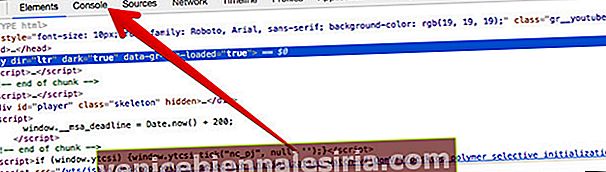
Стъпка # 5. След това трябва да поставите следното
document.cookie="VISITOR_INFO1_LIVE=fPQ4jCL6EiE; path=/"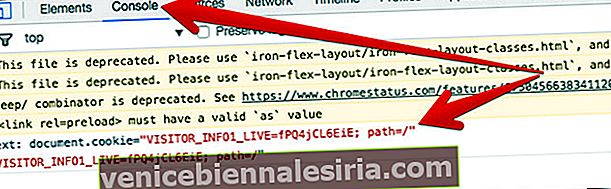
Забележка: За всеки случай посоченият по-горе код не работи, изпробвайте този код. Тази команда за активиране на тъмен режим работи и във Firefox. Но уеб браузърът ви предупреждава да не променяте основния път, тъй като това ви прави склонни към атаки за отвличане.
text: document.cookie="VISITOR_INFO1_LIVE=fPQ4jCL6EiE"
Ако може да се сблъскате със следната грешка при поставяне на код в Mozilla Firefox.
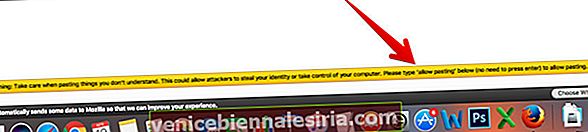
В този случай трябва да въведете allow pastingи да натиснете Enter и поставетеtext: document.cookie="VISITOR_INFO1_LIVE=fPQ4jCL6EiE"
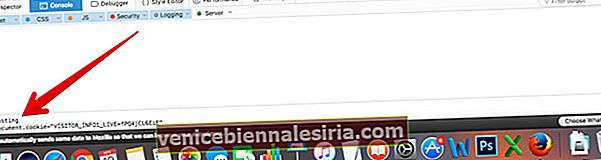
Step #6. Now, hit Enter. Then, you need to close the developer window and refresh the page.
Step #7. Next up, click on your profile icon (If you are not logged into your YouTube account, click on the three-dot icon at the top right corner.) At the top right corner.
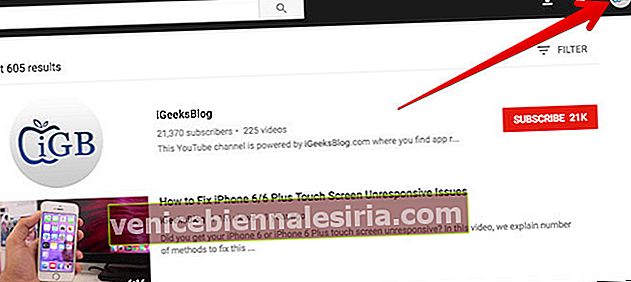 Then, click on Dark Mode.
Then, click on Dark Mode.
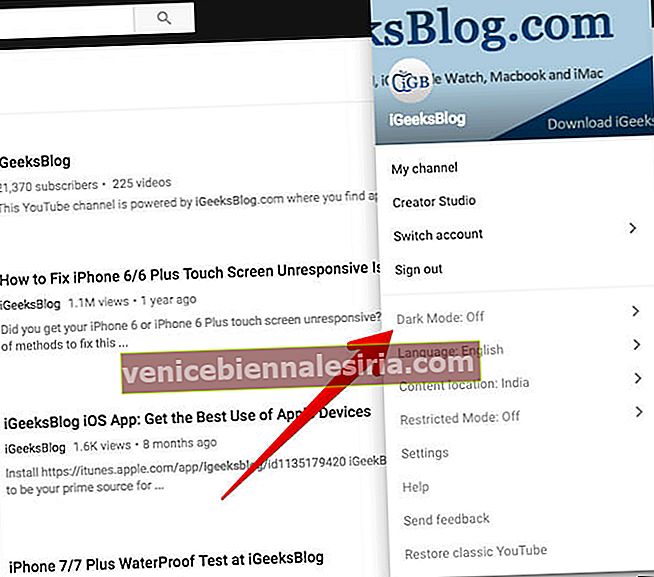
Step #8. Now, you need to click on the switch next to Activate Dark Mode to enable it.
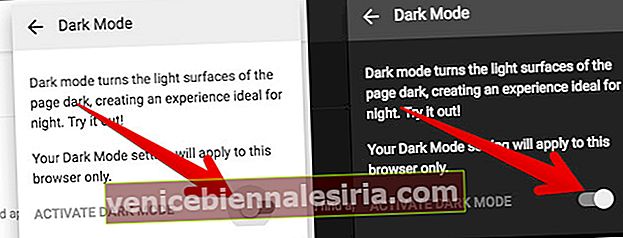
That’s done!
The entire YouTube sections have turned dark making it a lot convenient to view.
How to Disable Dark Mode in YouTube in Chrome/Firefox on Mac and Windows PC
Step #1. Simply open YouTube in Chrome/Mozilla Firefox on your Mac or Windows PC.
Step #2. Next, you need to click on your profile at the top right corner.
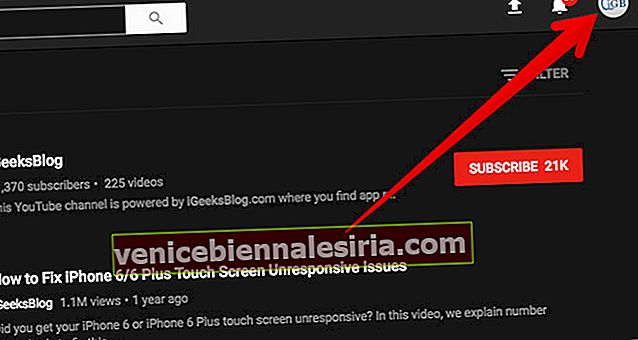
Click on the three-dot icon at the top right corner, if you are not signed into your account.
Step #3. Click on Dark Mode.
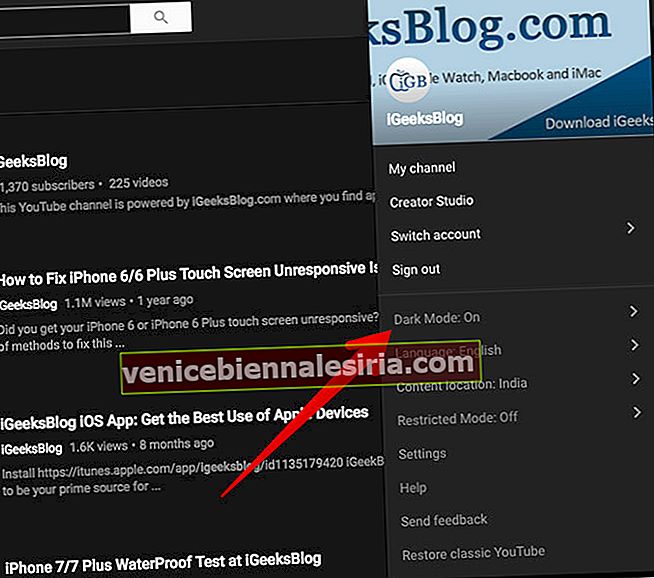
Step #4. Now, turn off the switch next to Activate Dark Mode.
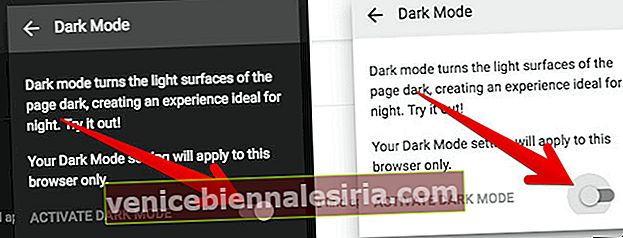 That’s it.
That’s it.
Note: Please note that all the settings get reset once you close/reopen your browser.
If you want to disable the feature entirely due to the hacking threat, clear all history in the respective browser.
Wrap Up
It’s important to keep your eyes protected while watching movies, browsing the web or playing games, especially in the night. You can enable Night Shift mode both on your Mac and iPhone.
There is also an option to enable Dark Mode in tvOS. You would want to enable night mode in Twitter as well to browse through this news app more conveniently at night.
Have any feedback? Feel free to put your views across.









